OPEL ANTARA 2015 Infotainment-Handbuch (in German)
Manufacturer: OPEL, Model Year: 2015, Model line: ANTARA, Model: OPEL ANTARA 2015Pages: 159, PDF-Größe: 2.89 MB
Page 61 of 159
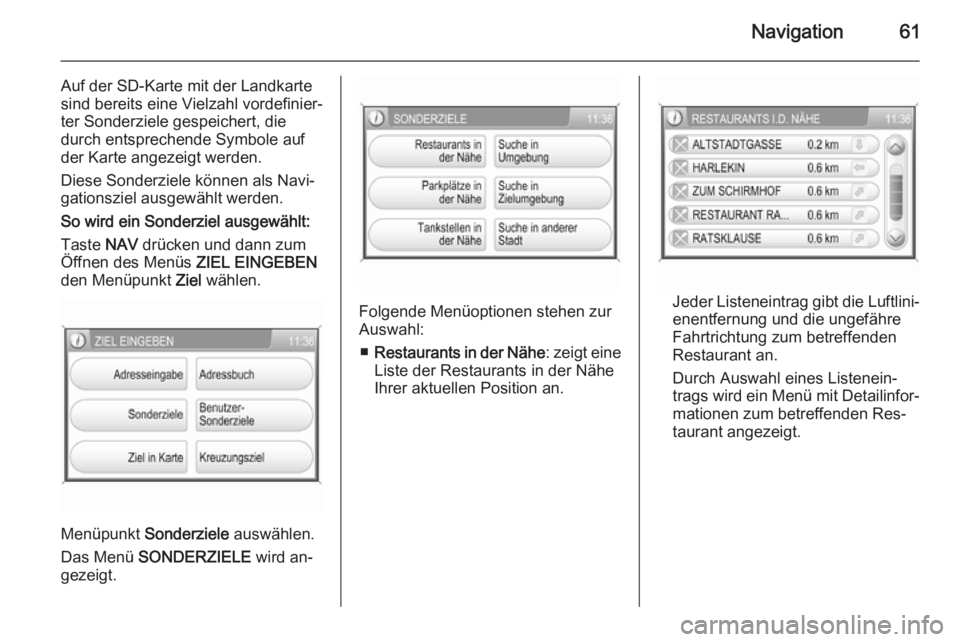
Navigation61
Auf der SD-Karte mit der Landkartesind bereits eine Vielzahl vordefinier‐
ter Sonderziele gespeichert, die
durch entsprechende Symbole auf
der Karte angezeigt werden.
Diese Sonderziele können als Navi‐
gationsziel ausgewählt werden.
So wird ein Sonderziel ausgewählt:
Taste NAV drücken und dann zum
Öffnen des Menüs ZIEL EINGEBEN
den Menüpunkt Ziel wählen.
Menüpunkt Sonderziele auswählen.
Das Menü SONDERZIELE wird an‐
gezeigt.
Folgende Menüoptionen stehen zur
Auswahl:
■ Restaurants in der Nähe : zeigt eine
Liste der Restaurants in der Nähe
Ihrer aktuellen Position an.Jeder Listeneintrag gibt die Luftlini‐
enentfernung und die ungefähre
Fahrtrichtung zum betreffenden
Restaurant an.
Durch Auswahl eines Listenein‐
trags wird ein Menü mit Detailinfor‐ mationen zum betreffenden Res‐
taurant angezeigt.
Page 62 of 159
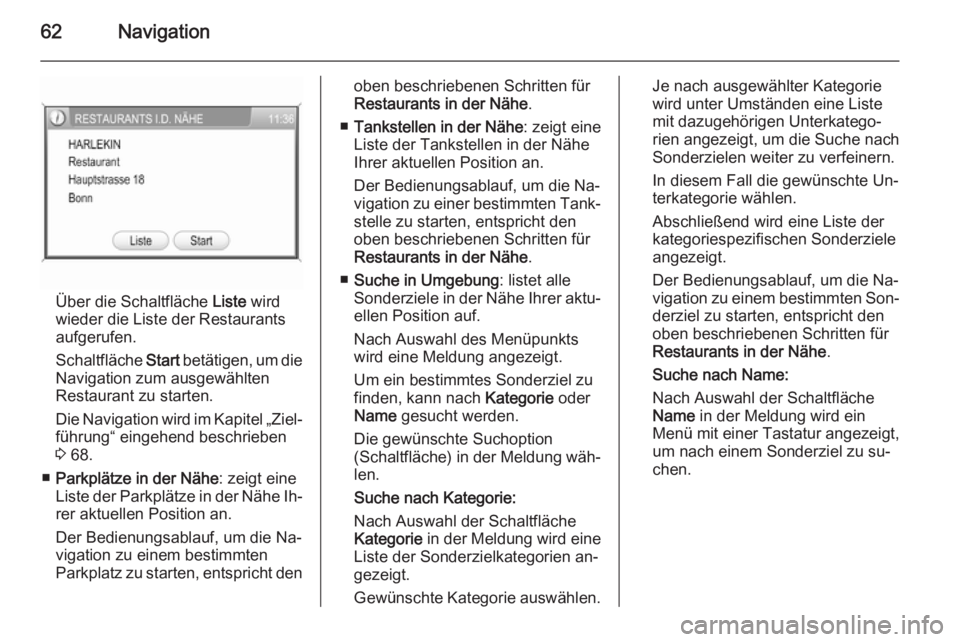
62Navigation
Über die Schaltfläche Liste wird
wieder die Liste der Restaurants
aufgerufen.
Schaltfläche Start betätigen, um die
Navigation zum ausgewählten
Restaurant zu starten.
Die Navigation wird im Kapitel „Ziel‐
führung“ eingehend beschrieben
3 68.
■ Parkplätze in der Nähe : zeigt eine
Liste der Parkplätze in der Nähe Ih‐ rer aktuellen Position an.
Der Bedienungsablauf, um die Na‐
vigation zu einem bestimmten
Parkplatz zu starten, entspricht den
oben beschriebenen Schritten für
Restaurants in der Nähe .
■ Tankstellen in der Nähe : zeigt eine
Liste der Tankstellen in der Nähe
Ihrer aktuellen Position an.
Der Bedienungsablauf, um die Na‐
vigation zu einer bestimmten Tank‐ stelle zu starten, entspricht den
oben beschriebenen Schritten für
Restaurants in der Nähe .
■ Suche in Umgebung : listet alle
Sonderziele in der Nähe Ihrer aktu‐ ellen Position auf.
Nach Auswahl des Menüpunkts
wird eine Meldung angezeigt.
Um ein bestimmtes Sonderziel zu
finden, kann nach Kategorie oder
Name gesucht werden.
Die gewünschte Suchoption
(Schaltfläche) in der Meldung wäh‐
len.
Suche nach Kategorie:
Nach Auswahl der Schaltfläche
Kategorie in der Meldung wird eine
Liste der Sonderzielkategorien an‐
gezeigt.
Gewünschte Kategorie auswählen.Je nach ausgewählter Kategorie
wird unter Umständen eine Liste
mit dazugehörigen Unterkatego‐
rien angezeigt, um die Suche nach
Sonderzielen weiter zu verfeinern.
In diesem Fall die gewünschte Un‐
terkategorie wählen.
Abschließend wird eine Liste der
kategoriespezifischen Sonderziele
angezeigt.
Der Bedienungsablauf, um die Na‐
vigation zu einem bestimmten Son‐
derziel zu starten, entspricht den
oben beschriebenen Schritten für
Restaurants in der Nähe .
Suche nach Name:
Nach Auswahl der Schaltfläche
Name in der Meldung wird ein
Menü mit einer Tastatur angezeigt,
um nach einem Sonderziel zu su‐
chen.
Page 63 of 159
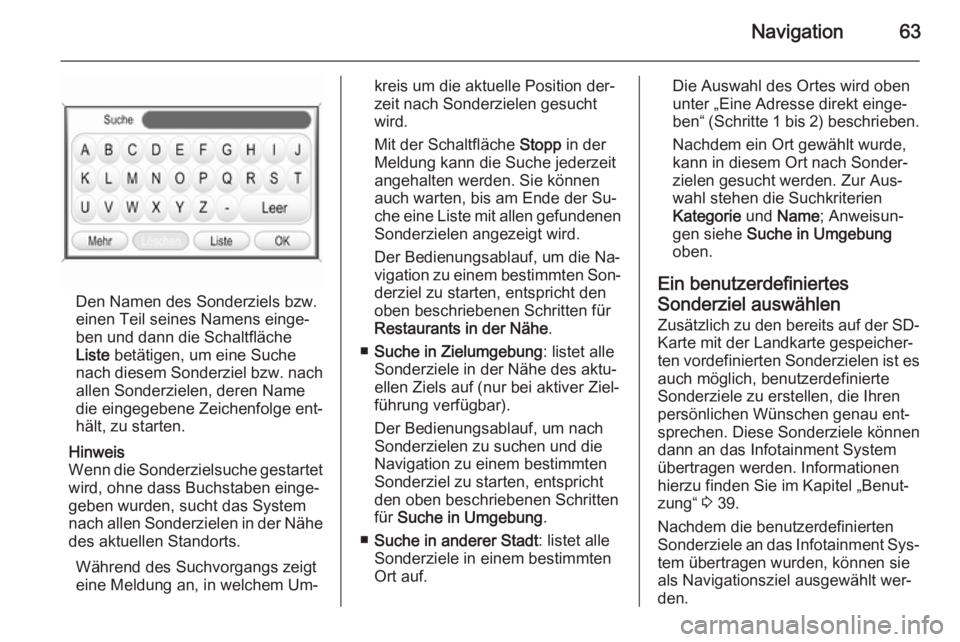
Navigation63
Den Namen des Sonderziels bzw.
einen Teil seines Namens einge‐
ben und dann die Schaltfläche
Liste betätigen, um eine Suche
nach diesem Sonderziel bzw. nach
allen Sonderzielen, deren Name
die eingegebene Zeichenfolge ent‐
hält, zu starten.
Hinweis
Wenn die Sonderzielsuche gestartet
wird, ohne dass Buchstaben einge‐
geben wurden, sucht das System
nach allen Sonderzielen in der Nähe
des aktuellen Standorts.
Während des Suchvorgangs zeigt
eine Meldung an, in welchem Um‐
kreis um die aktuelle Position der‐
zeit nach Sonderzielen gesucht
wird.
Mit der Schaltfläche Stopp in der
Meldung kann die Suche jederzeit
angehalten werden. Sie können
auch warten, bis am Ende der Su‐
che eine Liste mit allen gefundenen Sonderzielen angezeigt wird.
Der Bedienungsablauf, um die Na‐
vigation zu einem bestimmten Son‐
derziel zu starten, entspricht den oben beschriebenen Schritten fürRestaurants in der Nähe .
■ Suche in Zielumgebung : listet alle
Sonderziele in der Nähe des aktu‐
ellen Ziels auf (nur bei aktiver Ziel‐
führung verfügbar).
Der Bedienungsablauf, um nach
Sonderzielen zu suchen und die
Navigation zu einem bestimmten
Sonderziel zu starten, entspricht
den oben beschriebenen Schritten
für Suche in Umgebung .
■ Suche in anderer Stadt : listet alle
Sonderziele in einem bestimmten
Ort auf.Die Auswahl des Ortes wird oben
unter „Eine Adresse direkt einge‐
ben“ (Schritte 1 bis 2) beschrieben.
Nachdem ein Ort gewählt wurde,
kann in diesem Ort nach Sonder‐ zielen gesucht werden. Zur Aus‐
wahl stehen die Suchkriterien
Kategorie und Name ; Anweisun‐
gen siehe Suche in Umgebung
oben.
Ein benutzerdefiniertes
Sonderziel auswählen Zusätzlich zu den bereits auf der SD-
Karte mit der Landkarte gespeicher‐
ten vordefinierten Sonderzielen ist es
auch möglich, benutzerdefinierte Sonderziele zu erstellen, die Ihren
persönlichen Wünschen genau ent‐ sprechen. Diese Sonderziele können
dann an das Infotainment System
übertragen werden. Informationen
hierzu finden Sie im Kapitel „Benut‐
zung“ 3 39.
Nachdem die benutzerdefinierten
Sonderziele an das Infotainment Sys‐ tem übertragen wurden, können sie
als Navigationsziel ausgewählt wer‐ den.
Page 64 of 159
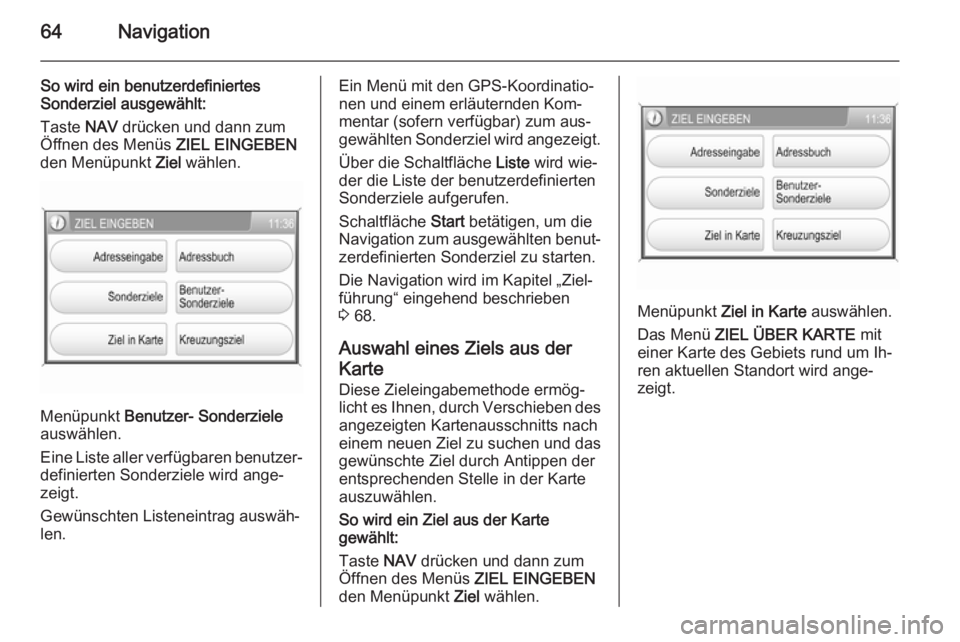
64Navigation
So wird ein benutzerdefiniertes
Sonderziel ausgewählt:
Taste NAV drücken und dann zum
Öffnen des Menüs ZIEL EINGEBEN
den Menüpunkt Ziel wählen.
Menüpunkt Benutzer- Sonderziele
auswählen.
Eine Liste aller verfügbaren benutzer‐
definierten Sonderziele wird ange‐
zeigt.
Gewünschten Listeneintrag auswäh‐
len.
Ein Menü mit den GPS-Koordinatio‐
nen und einem erläuternden Kom‐
mentar (sofern verfügbar) zum aus‐
gewählten Sonderziel wird angezeigt.
Über die Schaltfläche Liste wird wie‐
der die Liste der benutzerdefinierten Sonderziele aufgerufen.
Schaltfläche Start betätigen, um die
Navigation zum ausgewählten benut‐ zerdefinierten Sonderziel zu starten.
Die Navigation wird im Kapitel „Ziel‐
führung“ eingehend beschrieben
3 68.
Auswahl eines Ziels aus der
Karte Diese Zieleingabemethode ermög‐
licht es Ihnen, durch Verschieben des
angezeigten Kartenausschnitts nach
einem neuen Ziel zu suchen und das
gewünschte Ziel durch Antippen der
entsprechenden Stelle in der Karte
auszuwählen.
So wird ein Ziel aus der Karte
gewählt:
Taste NAV drücken und dann zum
Öffnen des Menüs ZIEL EINGEBEN
den Menüpunkt Ziel wählen.
Menüpunkt Ziel in Karte auswählen.
Das Menü ZIEL ÜBER KARTE mit
einer Karte des Gebiets rund um Ih‐
ren aktuellen Standort wird ange‐
zeigt.
Page 65 of 159
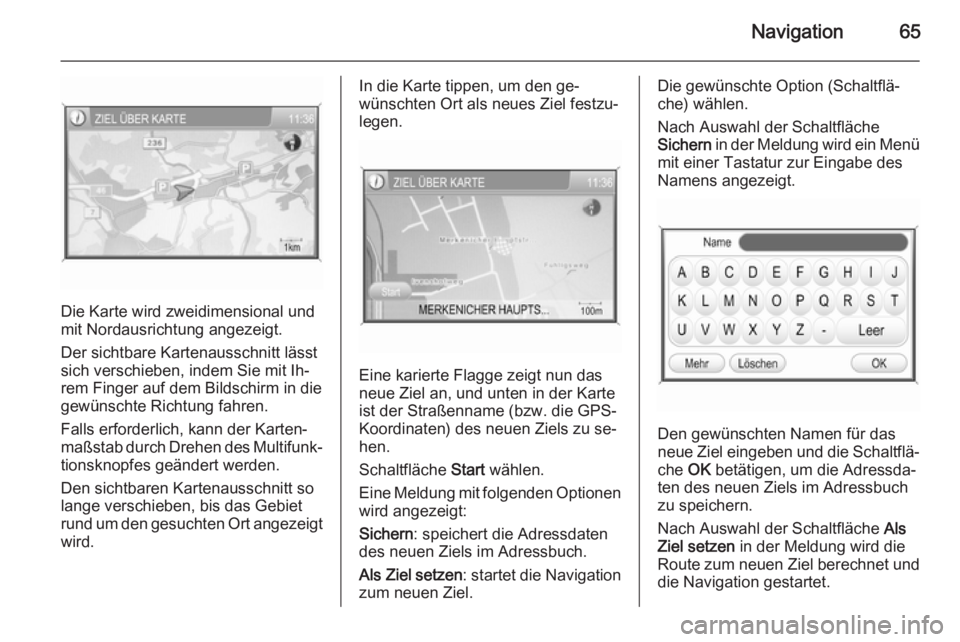
Navigation65
Die Karte wird zweidimensional und
mit Nordausrichtung angezeigt.
Der sichtbare Kartenausschnitt lässt
sich verschieben, indem Sie mit Ih‐
rem Finger auf dem Bildschirm in die
gewünschte Richtung fahren.
Falls erforderlich, kann der Karten‐
maßstab durch Drehen des Multifunk‐ tionsknopfes geändert werden.
Den sichtbaren Kartenausschnitt so
lange verschieben, bis das Gebiet
rund um den gesuchten Ort angezeigt
wird.
In die Karte tippen, um den ge‐
wünschten Ort als neues Ziel festzu‐ legen.
Eine karierte Flagge zeigt nun das
neue Ziel an, und unten in der Karte
ist der Straßenname (bzw. die GPS-
Koordinaten) des neuen Ziels zu se‐
hen.
Schaltfläche Start wählen.
Eine Meldung mit folgenden Optionen
wird angezeigt:
Sichern : speichert die Adressdaten
des neuen Ziels im Adressbuch.
Als Ziel setzen : startet die Navigation
zum neuen Ziel.
Die gewünschte Option (Schaltflä‐
che) wählen.
Nach Auswahl der Schaltfläche
Sichern in der Meldung wird ein Menü
mit einer Tastatur zur Eingabe des
Namens angezeigt.
Den gewünschten Namen für das
neue Ziel eingeben und die Schaltflä‐ che OK betätigen, um die Adressda‐
ten des neuen Ziels im Adressbuch
zu speichern.
Nach Auswahl der Schaltfläche Als
Ziel setzen in der Meldung wird die
Route zum neuen Ziel berechnet und
die Navigation gestartet.
Page 66 of 159
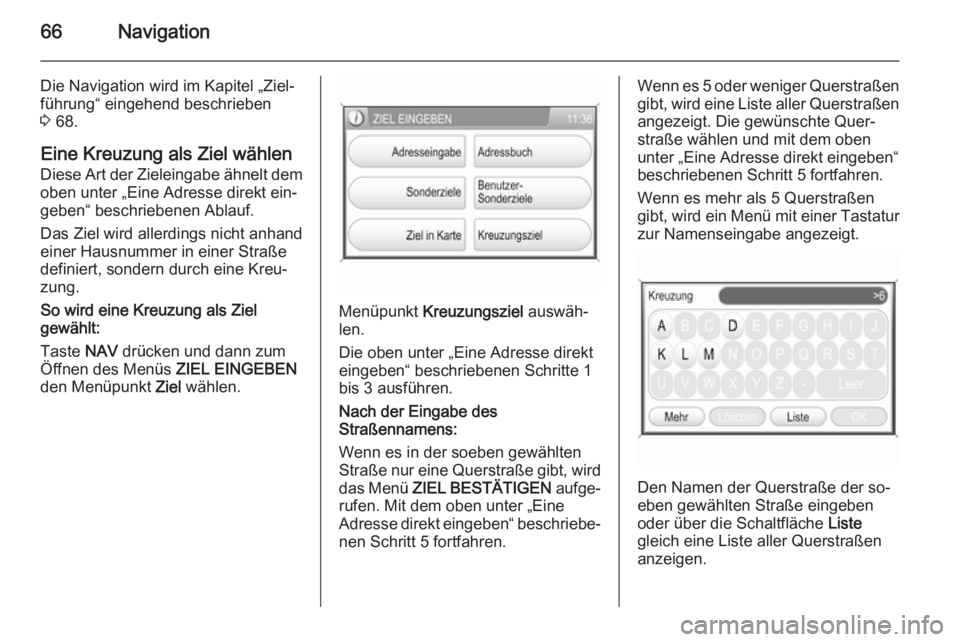
66Navigation
Die Navigation wird im Kapitel „Ziel‐
führung“ eingehend beschrieben
3 68.
Eine Kreuzung als Ziel wählen
Diese Art der Zieleingabe ähnelt dem oben unter „Eine Adresse direkt ein‐
geben“ beschriebenen Ablauf.
Das Ziel wird allerdings nicht anhand
einer Hausnummer in einer Straße
definiert, sondern durch eine Kreu‐
zung.
So wird eine Kreuzung als Ziel
gewählt:
Taste NAV drücken und dann zum
Öffnen des Menüs ZIEL EINGEBEN
den Menüpunkt Ziel wählen.
Menüpunkt Kreuzungsziel auswäh‐
len.
Die oben unter „Eine Adresse direkt
eingeben“ beschriebenen Schritte 1
bis 3 ausführen.
Nach der Eingabe des
Straßennamens:
Wenn es in der soeben gewählten
Straße nur eine Querstraße gibt, wird das Menü ZIEL BESTÄTIGEN aufge‐
rufen. Mit dem oben unter „Eine
Adresse direkt eingeben“ beschriebe‐
nen Schritt 5 fortfahren.
Wenn es 5 oder weniger Querstraßen
gibt, wird eine Liste aller Querstraßenangezeigt. Die gewünschte Quer‐
straße wählen und mit dem oben
unter „Eine Adresse direkt eingeben“
beschriebenen Schritt 5 fortfahren.
Wenn es mehr als 5 Querstraßen
gibt, wird ein Menü mit einer Tastatur
zur Namenseingabe angezeigt.
Den Namen der Querstraße der so‐
eben gewählten Straße eingeben
oder über die Schaltfläche Liste
gleich eine Liste aller Querstraßen
anzeigen.
Page 67 of 159
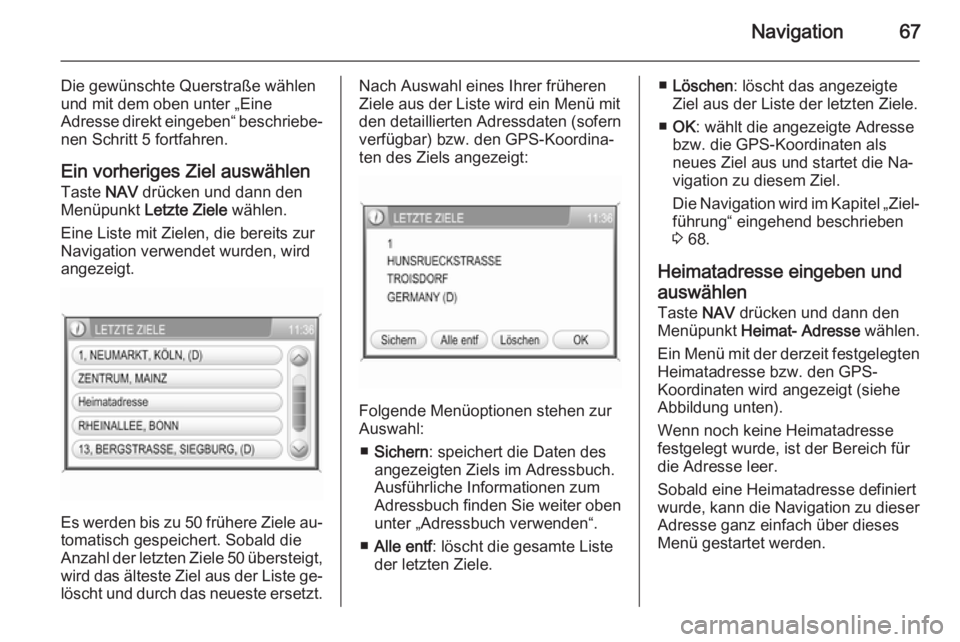
Navigation67
Die gewünschte Querstraße wählen
und mit dem oben unter „Eine
Adresse direkt eingeben“ beschriebe‐ nen Schritt 5 fortfahren.
Ein vorheriges Ziel auswählen
Taste NAV drücken und dann den
Menüpunkt Letzte Ziele wählen.
Eine Liste mit Zielen, die bereits zur
Navigation verwendet wurden, wird
angezeigt.
Es werden bis zu 50 frühere Ziele au‐ tomatisch gespeichert. Sobald die
Anzahl der letzten Ziele 50 übersteigt,
wird das älteste Ziel aus der Liste ge‐ löscht und durch das neueste ersetzt.
Nach Auswahl eines Ihrer früheren
Ziele aus der Liste wird ein Menü mit
den detaillierten Adressdaten (sofern
verfügbar) bzw. den GPS-Koordina‐
ten des Ziels angezeigt:
Folgende Menüoptionen stehen zur
Auswahl:
■ Sichern : speichert die Daten des
angezeigten Ziels im Adressbuch.
Ausführliche Informationen zum
Adressbuch finden Sie weiter oben
unter „Adressbuch verwenden“.
■ Alle entf : löscht die gesamte Liste
der letzten Ziele.
■ Löschen : löscht das angezeigte
Ziel aus der Liste der letzten Ziele.
■ OK : wählt die angezeigte Adresse
bzw. die GPS-Koordinaten als
neues Ziel aus und startet die Na‐
vigation zu diesem Ziel.
Die Navigation wird im Kapitel „Ziel‐
führung“ eingehend beschrieben
3 68.
Heimatadresse eingeben und
auswählen Taste NAV drücken und dann den
Menüpunkt Heimat- Adresse wählen.
Ein Menü mit der derzeit festgelegten
Heimatadresse bzw. den GPS-
Koordinaten wird angezeigt (siehe
Abbildung unten).
Wenn noch keine Heimatadresse
festgelegt wurde, ist der Bereich für
die Adresse leer.
Sobald eine Heimatadresse definiert
wurde, kann die Navigation zu dieser Adresse ganz einfach über dieses
Menü gestartet werden.
Page 68 of 159
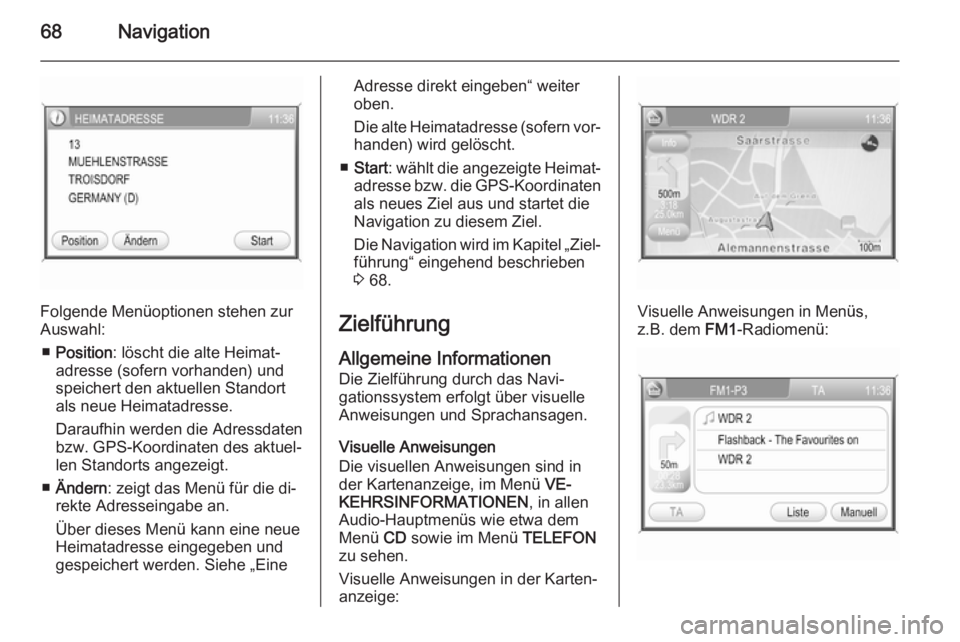
68Navigation
Folgende Menüoptionen stehen zur
Auswahl:
■ Position : löscht die alte Heimat‐
adresse (sofern vorhanden) und
speichert den aktuellen Standort
als neue Heimatadresse.
Daraufhin werden die Adressdaten
bzw. GPS-Koordinaten des aktuel‐
len Standorts angezeigt.
■ Ändern : zeigt das Menü für die di‐
rekte Adresseingabe an.
Über dieses Menü kann eine neue
Heimatadresse eingegeben und gespeichert werden. Siehe „Eine
Adresse direkt eingeben“ weiteroben.
Die alte Heimatadresse (sofern vor‐ handen) wird gelöscht.
■ Start : wählt die angezeigte Heimat‐
adresse bzw. die GPS-Koordinaten als neues Ziel aus und startet die
Navigation zu diesem Ziel.
Die Navigation wird im Kapitel „Ziel‐
führung“ eingehend beschrieben
3 68.
Zielführung
Allgemeine Informationen Die Zielführung durch das Navi‐
gationssystem erfolgt über visuelle
Anweisungen und Sprachansagen.
Visuelle Anweisungen
Die visuellen Anweisungen sind in
der Kartenanzeige, im Menü VE‐
KEHRSINFORMATIONEN , in allen
Audio-Hauptmenüs wie etwa dem
Menü CD sowie im Menü TELEFON
zu sehen.
Visuelle Anweisungen in der Karten‐
anzeige:
Visuelle Anweisungen in Menüs,
z.B. dem FM1-Radiomenü:
Page 69 of 159
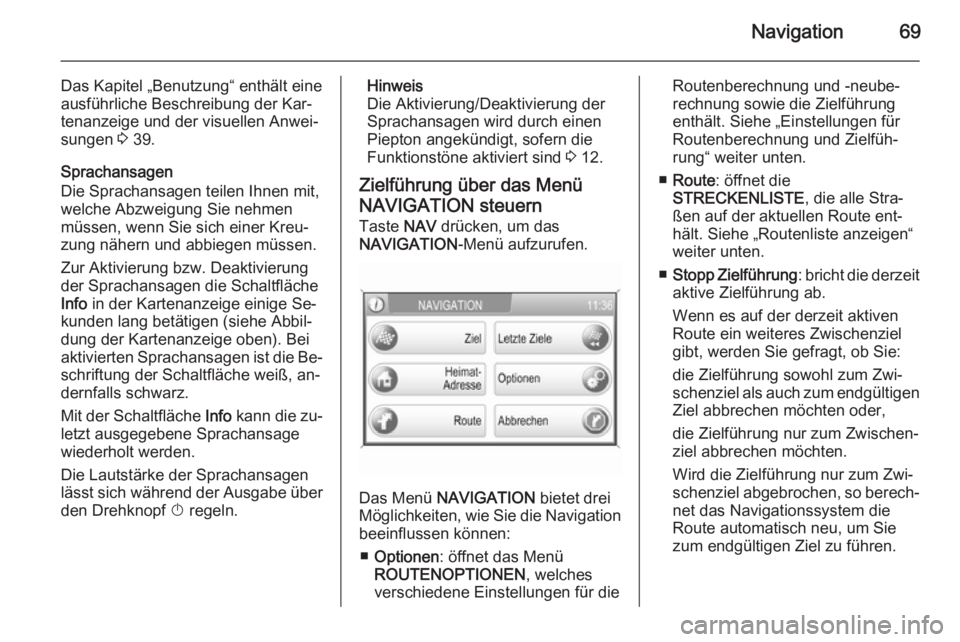
Navigation69
Das Kapitel „Benutzung“ enthält eineausführliche Beschreibung der Kar‐tenanzeige und der visuellen Anwei‐
sungen 3 39.
Sprachansagen
Die Sprachansagen teilen Ihnen mit,
welche Abzweigung Sie nehmen
müssen, wenn Sie sich einer Kreu‐ zung nähern und abbiegen müssen.
Zur Aktivierung bzw. Deaktivierung
der Sprachansagen die Schaltfläche
Info in der Kartenanzeige einige Se‐
kunden lang betätigen (siehe Abbil‐
dung der Kartenanzeige oben). Bei
aktivierten Sprachansagen ist die Be‐
schriftung der Schaltfläche weiß, an‐
dernfalls schwarz.
Mit der Schaltfläche Info kann die zu‐
letzt ausgegebene Sprachansage
wiederholt werden.
Die Lautstärke der Sprachansagen
lässt sich während der Ausgabe über
den Drehknopf X regeln.Hinweis
Die Aktivierung/Deaktivierung der Sprachansagen wird durch einen
Piepton angekündigt, sofern die
Funktionstöne aktiviert sind 3 12.
Zielführung über das Menü
NAVIGATION steuern Taste NAV drücken, um das
NAVIGATION -Menü aufzurufen.
Das Menü
NAVIGATION bietet drei
Möglichkeiten, wie Sie die Navigation
beeinflussen können:
■ Optionen : öffnet das Menü
ROUTENOPTIONEN , welches
verschiedene Einstellungen für die
Routenberechnung und -neube‐
rechnung sowie die Zielführung
enthält. Siehe „Einstellungen für Routenberechnung und Zielfüh‐
rung“ weiter unten.
■ Route : öffnet die
STRECKENLISTE , die alle Stra‐
ßen auf der aktuellen Route ent‐
hält. Siehe „Routenliste anzeigen“
weiter unten.
■ Stopp Zielführung : bricht die derzeit
aktive Zielführung ab.
Wenn es auf der derzeit aktiven
Route ein weiteres Zwischenziel
gibt, werden Sie gefragt, ob Sie:
die Zielführung sowohl zum Zwi‐ schenziel als auch zum endgültigen Ziel abbrechen möchten oder,
die Zielführung nur zum Zwischen‐
ziel abbrechen möchten.
Wird die Zielführung nur zum Zwi‐
schenziel abgebrochen, so berech‐
net das Navigationssystem die Route automatisch neu, um Sie
zum endgültigen Ziel zu führen.
Page 70 of 159
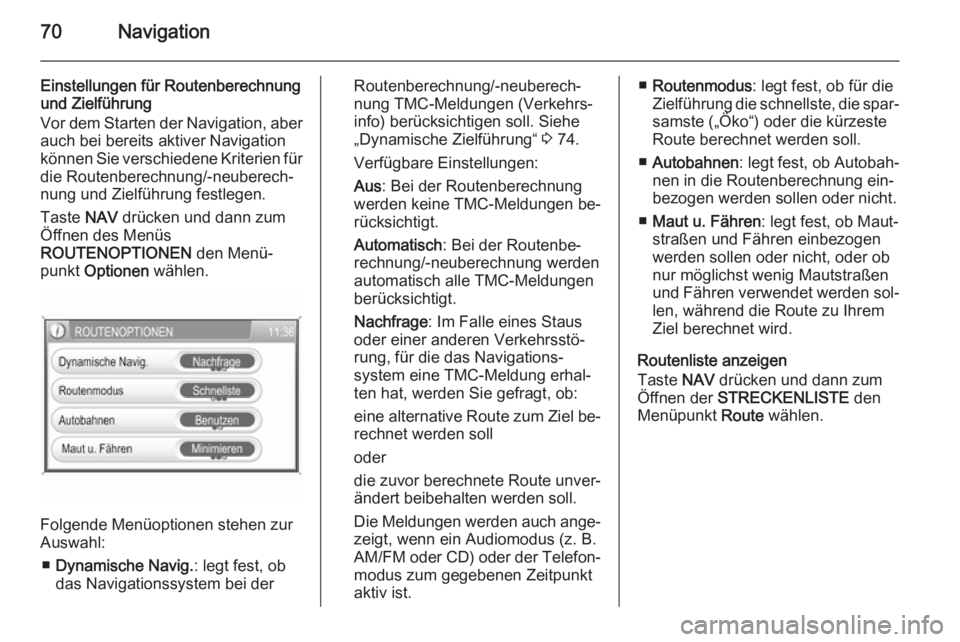
70Navigation
Einstellungen für Routenberechnung
und Zielführung
Vor dem Starten der Navigation, aber auch bei bereits aktiver Navigation
können Sie verschiedene Kriterien für
die Routenberechnung/-neuberech‐
nung und Zielführung festlegen.
Taste NAV drücken und dann zum
Öffnen des Menüs
ROUTENOPTIONEN den Menü‐
punkt Optionen wählen.
Folgende Menüoptionen stehen zur
Auswahl:
■ Dynamische Navig. : legt fest, ob
das Navigationssystem bei der
Routenberechnung/-neuberech‐ nung TMC-Meldungen (Verkehrs‐
info) berücksichtigen soll. Siehe „Dynamische Zielführung“ 3 74.
Verfügbare Einstellungen:
Aus : Bei der Routenberechnung
werden keine TMC-Meldungen be‐
rücksichtigt.
Automatisch : Bei der Routenbe‐
rechnung/-neuberechnung werden automatisch alle TMC-Meldungen
berücksichtigt.
Nachfrage : Im Falle eines Staus
oder einer anderen Verkehrsstö‐
rung, für die das Navigations‐
system eine TMC-Meldung erhal‐
ten hat, werden Sie gefragt, ob:
eine alternative Route zum Ziel be‐ rechnet werden soll
oder
die zuvor berechnete Route unver‐
ändert beibehalten werden soll.
Die Meldungen werden auch ange‐ zeigt, wenn ein Audiomodus (z. B.
AM/FM oder CD) oder der Telefon‐
modus zum gegebenen Zeitpunkt
aktiv ist.■ Routenmodus : legt fest, ob für die
Zielführung die schnellste, die spar‐
samste („Öko“) oder die kürzeste Route berechnet werden soll.
■ Autobahnen : legt fest, ob Autobah‐
nen in die Routenberechnung ein‐ bezogen werden sollen oder nicht.
■ Maut u. Fähren : legt fest, ob Maut‐
straßen und Fähren einbezogen
werden sollen oder nicht, oder ob
nur möglichst wenig Mautstraßen
und Fähren verwendet werden sol‐ len, während die Route zu Ihrem
Ziel berechnet wird.
Routenliste anzeigen
Taste NAV drücken und dann zum
Öffnen der STRECKENLISTE den
Menüpunkt Route wählen.